Evolution 自选设置窗口中有两个项目只有在安装了 Evolution Connector 后才可用。第一个是委托和权限处理,第二个是“办公室以外”信件的创建。
您可以让您组织的“全球地址列表”中的其他人访问您的日历、通讯录和信件,而他们也可以让您管理他们的日历、通讯录和信件。通过进行委托,我可以干许多事情,从互相查看对方的日程表,到完全管理他们的个人信息。
要将某人添加到您的委托列表中,请单击“Add”(添加),然后从“Global Address List”(全球地址列表)中选择那个人。进行委托时,您可以将不同级别的访问权限授予不同类型的数据。您还可以决定授予的访问权限只适用于公共项目,还是也适用于标记为“Private”(保密)的项目。
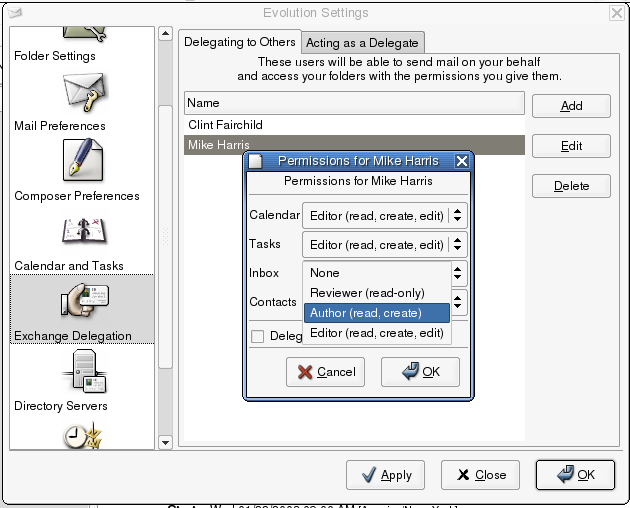
对于四类文件夹中的每一种,您都可以选择以下访问权限级别之一:
Reviewer(审阅者)(只读):允许这个人查看此类文件夹中的项目,但不允许创建新项目或编辑现有项目。
Author(作者)(读、创建):代表可以查看您的文件夹中的项目,而且可以创建新项目,但不能更改任何现有项目。
Editor(编辑)(读、创建、编辑):代表可以查看您的文件夹中的项目、可以在其中创建项目,也可以更改其中的项目。
要查看有哪些人授予了您访问其文件夹的权限,请在“Exchange Delegation”(Exchange 委托)设置窗口中单击“Acting as a Delegate”(作为代表)选项卡。如果要代表某人发送电子邮件,请选中其名字旁边的复选框,这将创建一个电子邮件标识。然后,在信件撰写器中,您就可以在“From”(发件人)列表中选择该标识了。
要访问委托给您的文件夹,请执行以下操作:
单击“File”(文件)>“Open”(打开)>“Other User's Folder”(其他用户的文件夹)。
指定已将权限委托给您的用户的电子邮件地址,或单击“User”(用户),从通讯录中选择该用户。
选择要打开的文件夹。
单击“OK”(确定)。
委托给您的文件夹将出现在一个标有其拥有者名字的文件夹内您的文件夹列表中。例如,如果 Martha Thompson 将文件夹委托给您,您将在文件夹树中看到一个名为“Martha Thompson's Folders”的文件夹,该文件夹与您的“个人文件夹”和“公共文件夹”位于同一级别。
如果无法正常打开该文件夹,请与该文件夹的拥有者联系,确保授予了您正确的访问权限。
“办公室以外”信件是一个自动答复,您可以将其作为对电子邮件的答复发送给发件人,解释您为什么不能立即给他们回信。例如,如果您要休假一个星期而且将不会使用电子邮件,则可以设置一个自动答复,以便别人知道您并不是不想理睬他们。
单击“Tools”(工具)>“Settings”(设置),然后单击“Out of Office”(办公室以外)。
单击“I Am Currently Out of the Office”(我正在办公室外)。
在文本字段中键入一条简短的讯息。
单击“OK”(确定)。
在您返回并单击“I Am Currently in the Office”(我正在办公室内)之前,系统会将您的讯息自动发送给任何给您发送邮件的人。